Pasar Google Fotos a PC: Guía Completa y Actualizada para 2024
2025-03-27 10:42:21
Introducción
Almacenar fotos en servicios en la nube es una práctica común y Google Fotos se ha convertido en una opción favorita para muchos usuarios. Sin embargo, es esencial saber cómo descargar esas fotos y almacenarlas localmente en tu PC. Esto garantiza que tengas copias de seguridad adicionales y acceso a tus imágenes sin depender de una conexión a internet.

Preparativos Previos
Antes de comenzar, es importante verificar algunos aspectos esenciales que te facilitarán el proceso de transferir fotos de Google Fotos a tu PC.
Verificación de la cuenta de Google
Primero, asegúrate de que tienes acceso a tu cuenta de Google donde están almacenadas tus fotos:1. Inicia sesión en tu cuenta de Google.2. Revisa que tus fotos estén disponibles en Google Fotos.
Espacio de almacenamiento en el PC
Verifica que tu ordenador tiene suficiente espacio disponible para almacenar las fotos que deseas transferir:1. Abre 'Este equipo' o 'Mi PC'.2. Revisa el espacio libre en el disco duro.3. Considera usar un disco duro externo si necesitas más almacenamiento.

Métodos para Transferir Fotos
Hay varias formas de transferir fotos de Google Fotos a tu PC. Aquí presentamos los métodos más efectivos:
Descarga Directa desde Google Fotos
La descarga directa es una de las formas más simples y rápidas:1. Abre Google Fotos en tu navegador.2. Selecciona las fotos o álbumes que deseas descargar.3. Haz clic en los tres puntos verticales en la esquina superior derecha y elige 'Descargar'.
Uso de Google Takeout
Google Takeout es una herramienta poderosa para exportar datos de Google:1. Visita la página de Google Takeout.2. Selecciona 'Google Fotos' en la lista de servicios.3. Configura las opciones de exportación (formato, frecuencia, y destino de la exportación).4. Inicia la exportación y descarga el archivo resultante en tu PC.
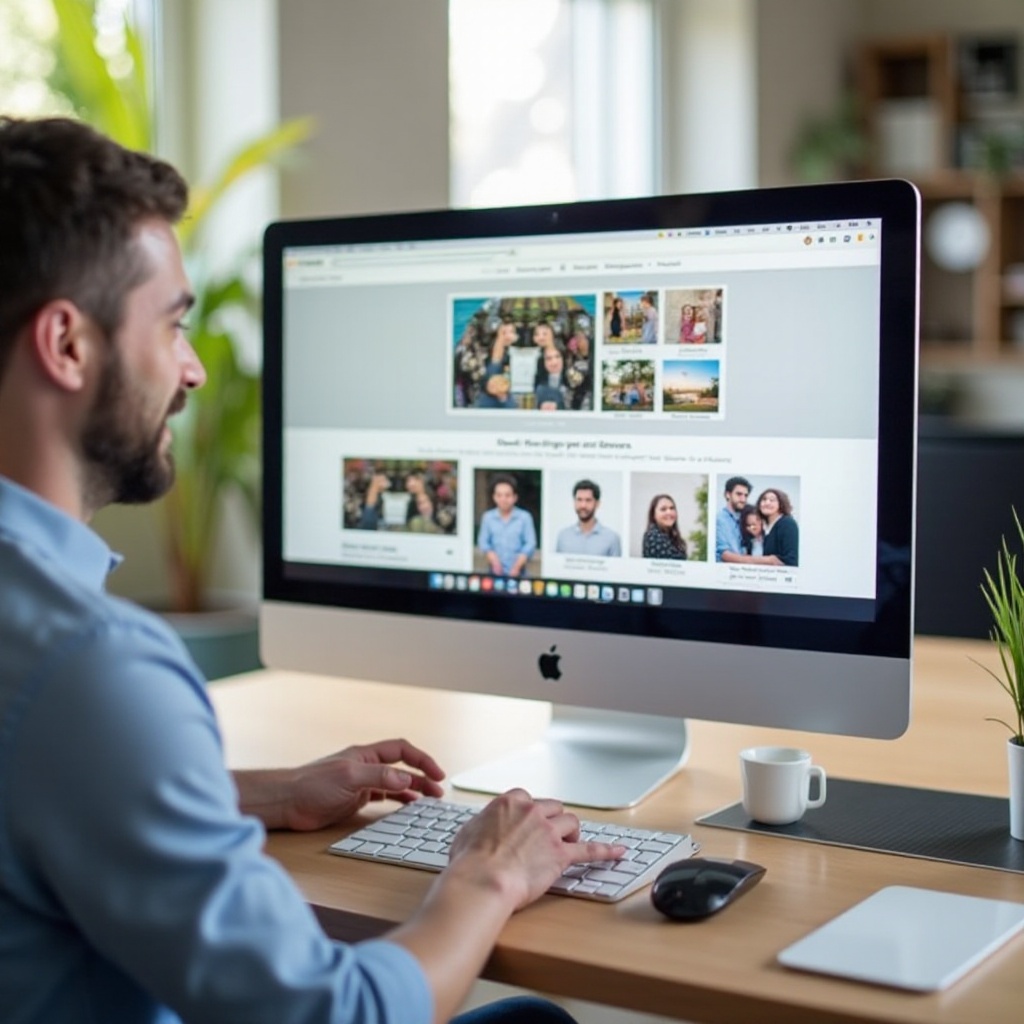
Solución de Problemas Comunes
Durante el proceso de transferencia, puedes encontrarte con algunos problemas. Aquí te mostramos cómo resolver los más comunes:
Problemas de descarga
A veces, las descargas pueden fallar o interrumpirse:1. Verifica tu conexión a internet.2. Reinicia el navegador o inténtalo desde otro navegador.3. Asegúrate de tener suficiente espacio en tu disco duro.
Errores de sincronización
Si utilizas herramientas de sincronización automática, pueden surgir errores:1. Revisa las configuraciones de sincronización.2. Asegúrate de que las carpetas correctas están seleccionadas.3. Reinicia la aplicación de sincronización.
Sugerencias y Trucos
Aquí hay algunos consejos adicionales para hacer el proceso más eficiente y seguro:
Organizar fotos en carpetas
Después de descargar las fotos, organízalas en carpetas:1. Crea nuevas carpetas específicas para cada evento o fecha.2. Mueve las fotos descargadas a las carpetas correspondientes.
Crear copias de seguridad adicionales
Para mayor seguridad, crea copias de seguridad adicionales:1. Usa un disco duro externo.2. Considera servicios de almacenamiento en línea como Dropbox o OneDrive.
Automatización del Proceso
Si descargas fotos regularmente, la automatización puede ahorrarte tiempo:
Uso de aplicaciones de terceros
Hay varias aplicaciones y programas que te pueden ayudar:1. FreeFileSync: sincroniza carpetas automáticamente.2. Backup and Sync de Google: descarga y sincroniza fotos con tu PC.
API de Google Fotos para desarrolladores
Si tienes conocimientos técnicos, puedes usar la API de Google Fotos:1. Configura el acceso a la API desde la Consola de Google Cloud.2. Usa scripts personalizados para automatizar la descarga de fotos.
Conclusión
Transferir fotos de Google Fotos a tu PC es un proceso sencillo si sigues los pasos adecuados. Con esta guía, puedes asegurarte de que tus preciadas imágenes estén siempre disponibles, bien organizadas y seguras.
Preguntas frecuentes
¿Puedo descargar fotos de Google Fotos en cualquier PC?
Sí, puedes descargar fotos desde cualquier PC con acceso a internet y tus credenciales de Google.
¿Qué tamaño máximo pueden tener los archivos descargados?
El tamaño máximo depende del espacio disponible en tu disco duro y de las limitaciones del navegador. Usualmente, Google Takeout facilita la división de grandes volúmenes de datos.
¿Es seguro usar Google Takeout para mis fotos?
Sí, Google Takeout es una herramienta oficial de Google diseñada para exportar tus datos de forma segura y eficiente.